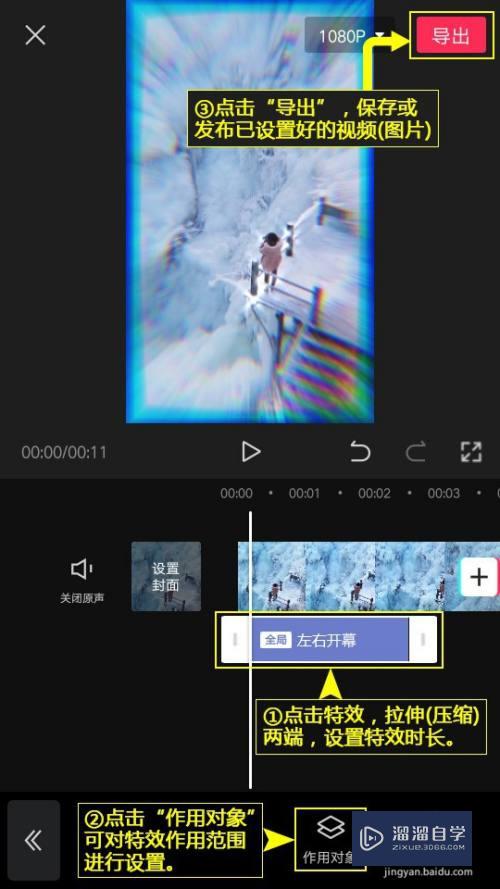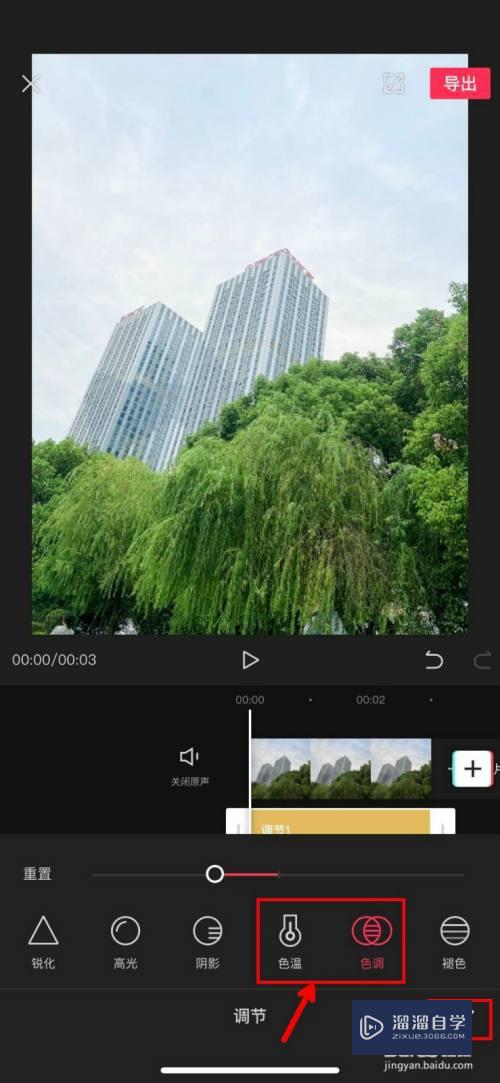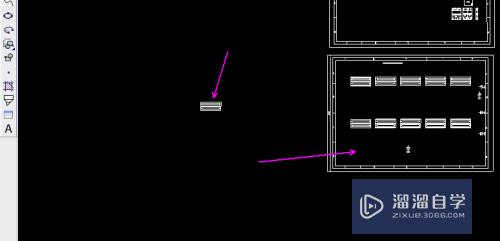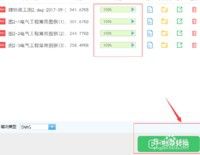SketchUp怎么按模型位置移动和设置坐标轴优质
我们在SketchUp里旋转了模型之后。我们经常会借助坐标茶颜。但是经常出现和场景里的坐标轴对不上的情况。那么SketchUp怎么按模型位置移动和设置坐标轴呢?小渲这就来告诉大家吧!
工具/软件
硬件型号:小米 RedmiBookPro 14
系统版本:Windows7
所需软件:SketchUp 2018
方法/步骤
第1步
打开SketchUp软件或者模型文件
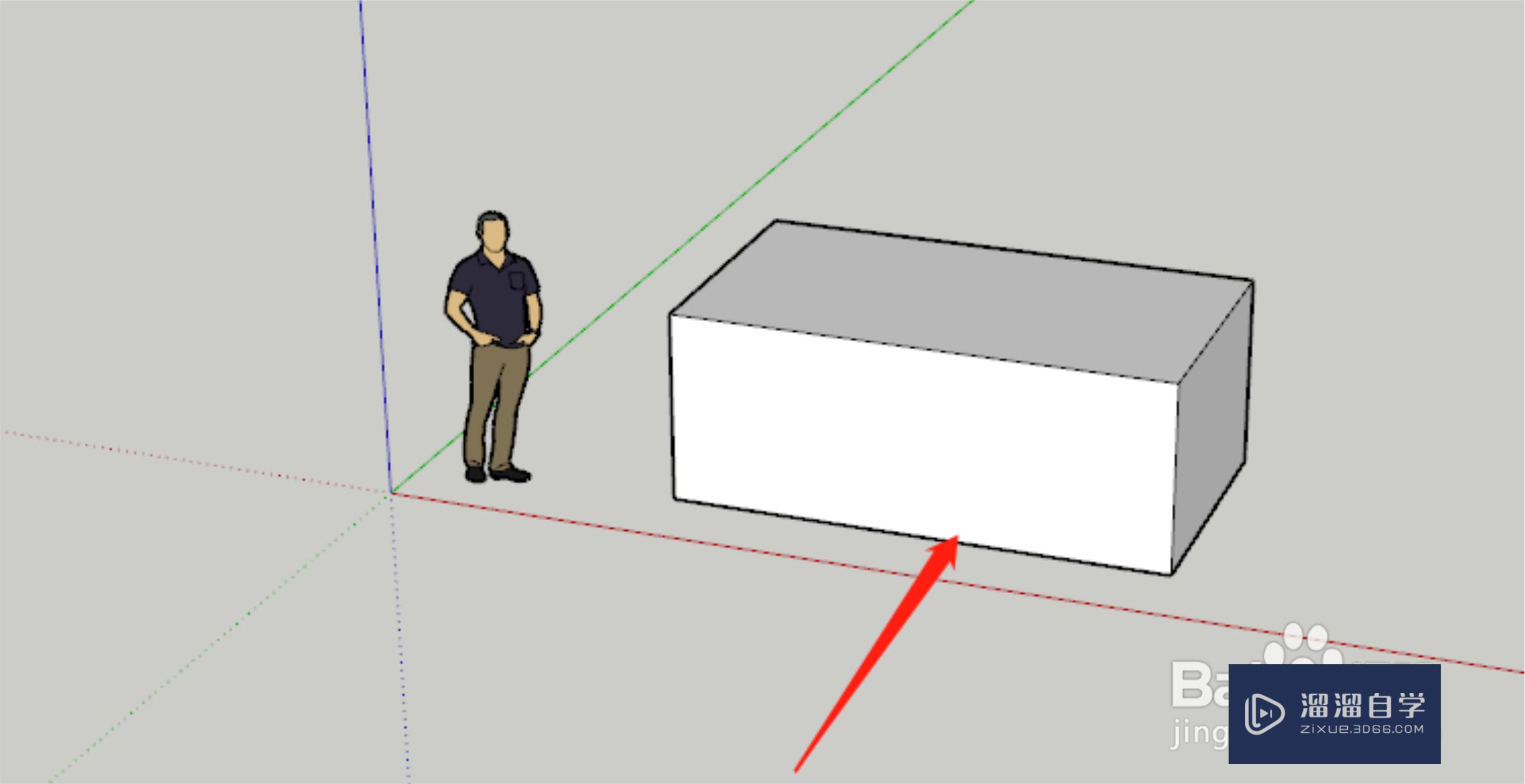
第2步
比如这里的模型和坐标轴是对应的
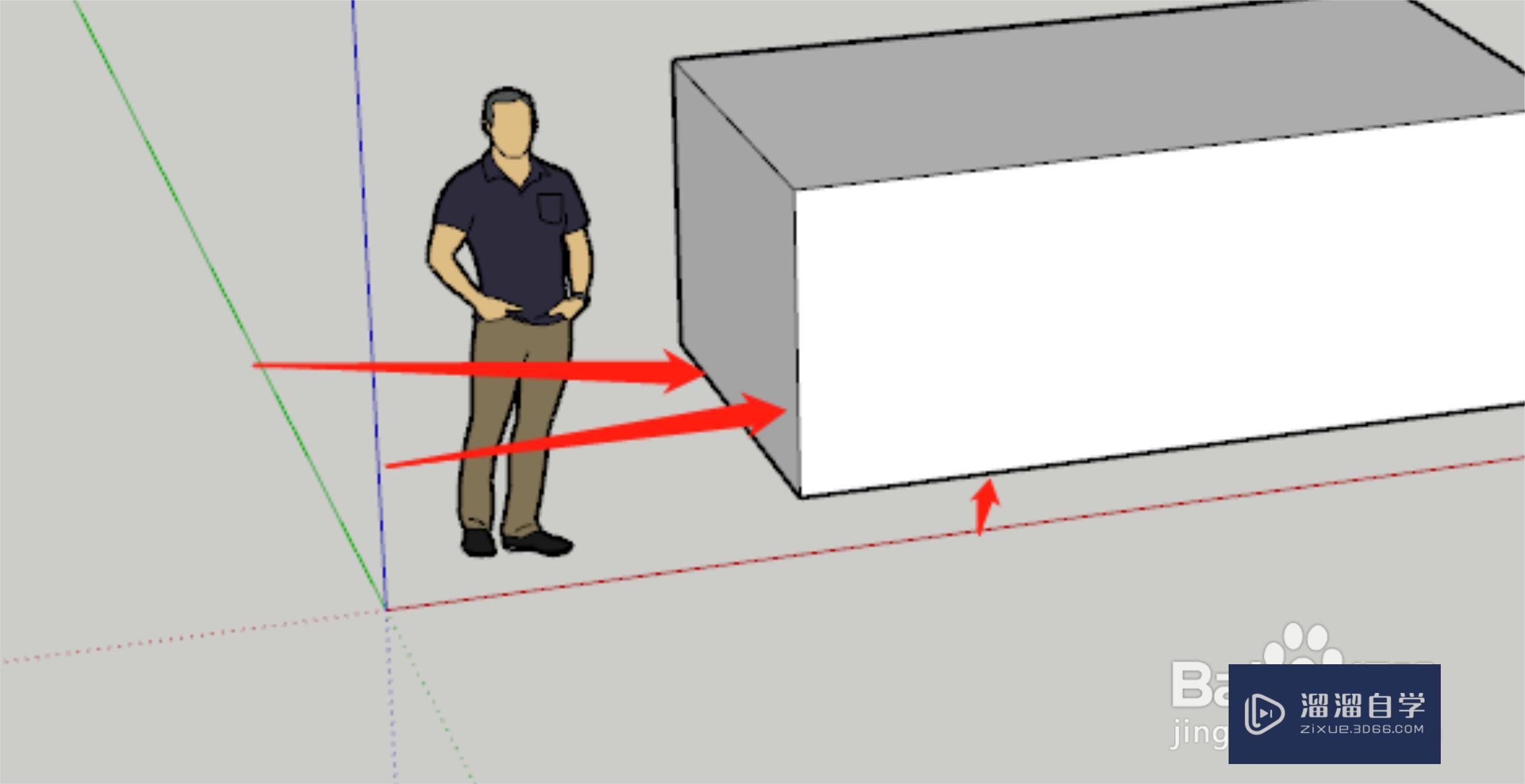
第3步
但是我们旋转模型之后。就不对应了
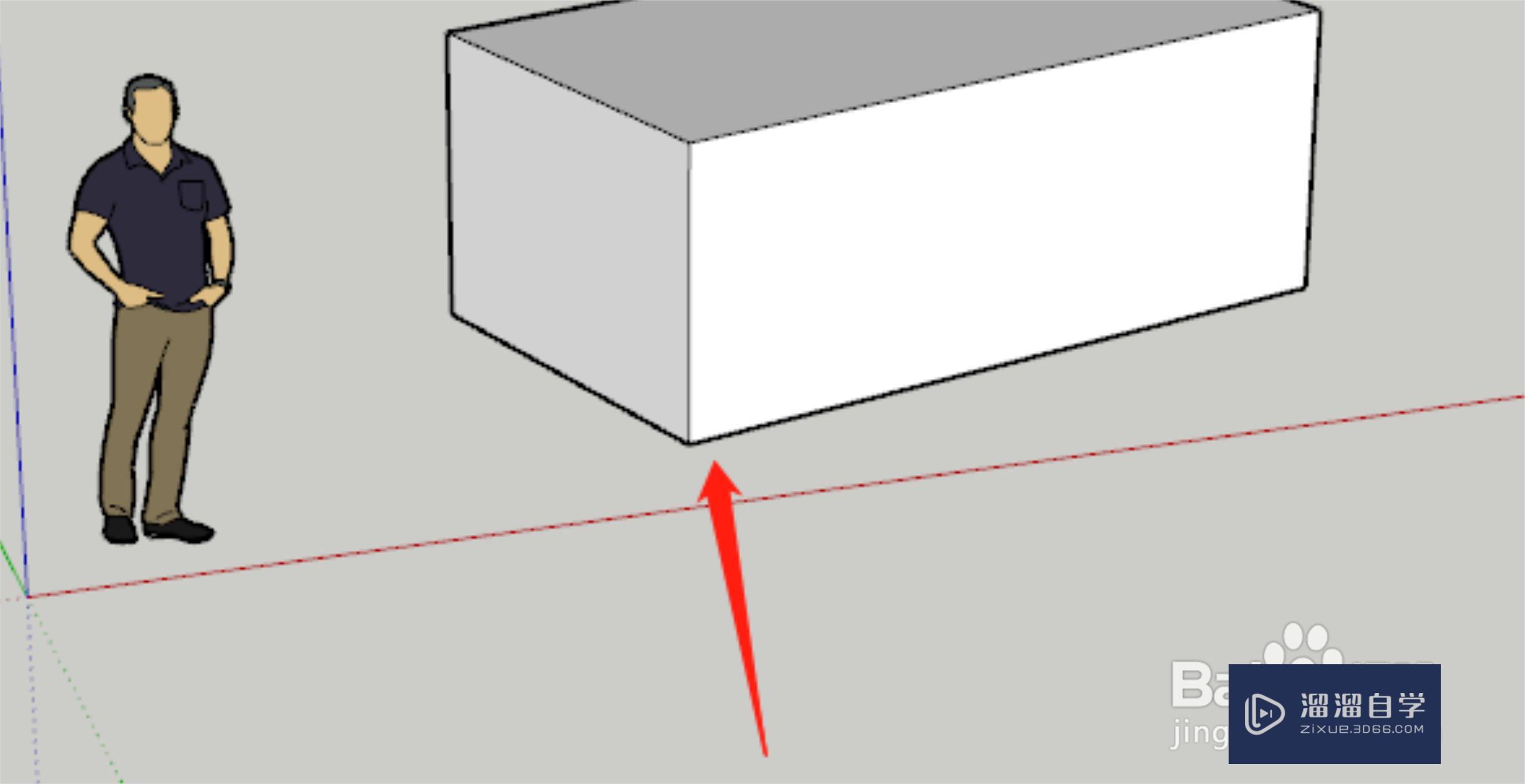
第4步
我们点击工具栏的“轴”工具
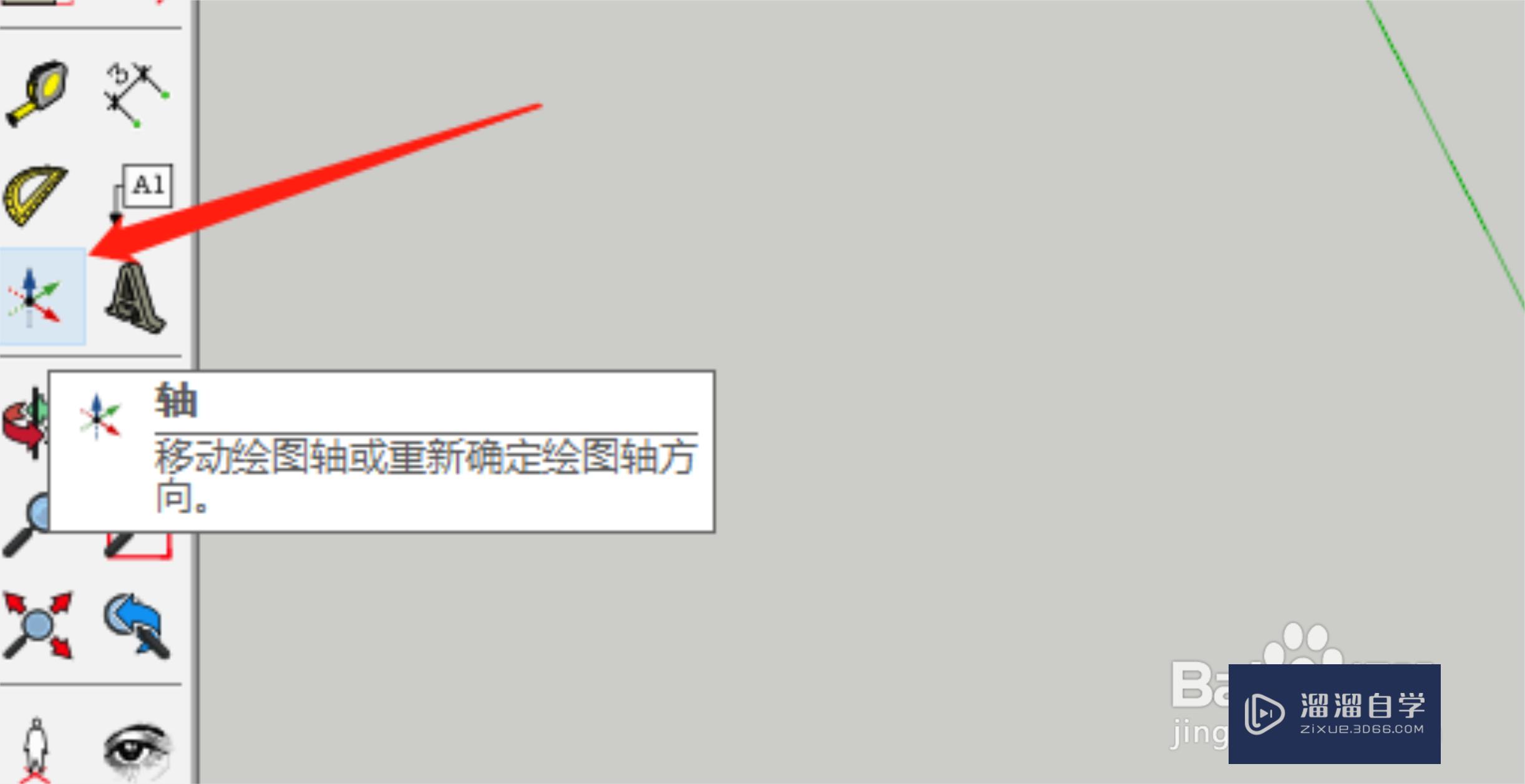
第5步
点击后选择模型的一个角点
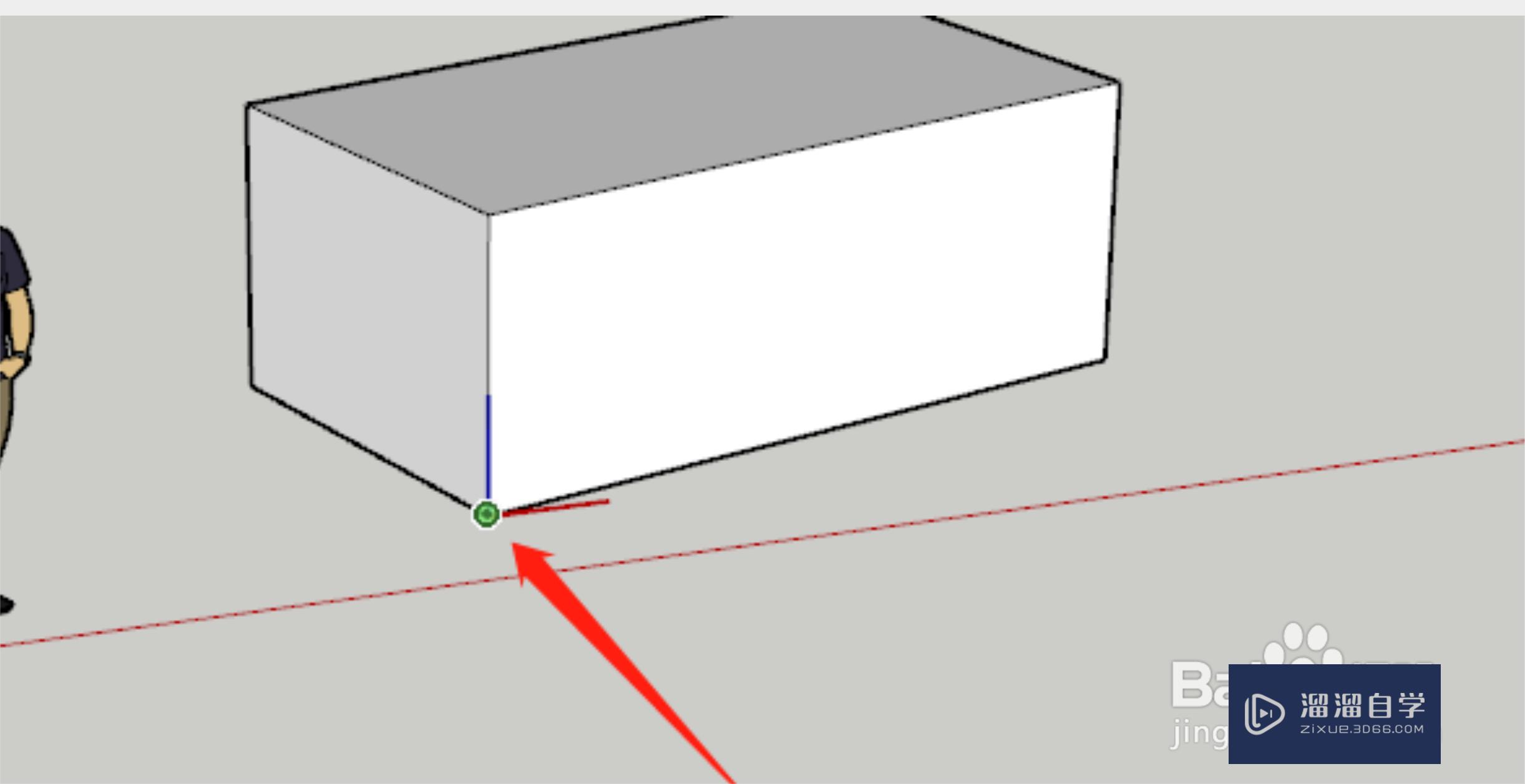
第6步
再依次选择红轴。绿轴。蓝轴
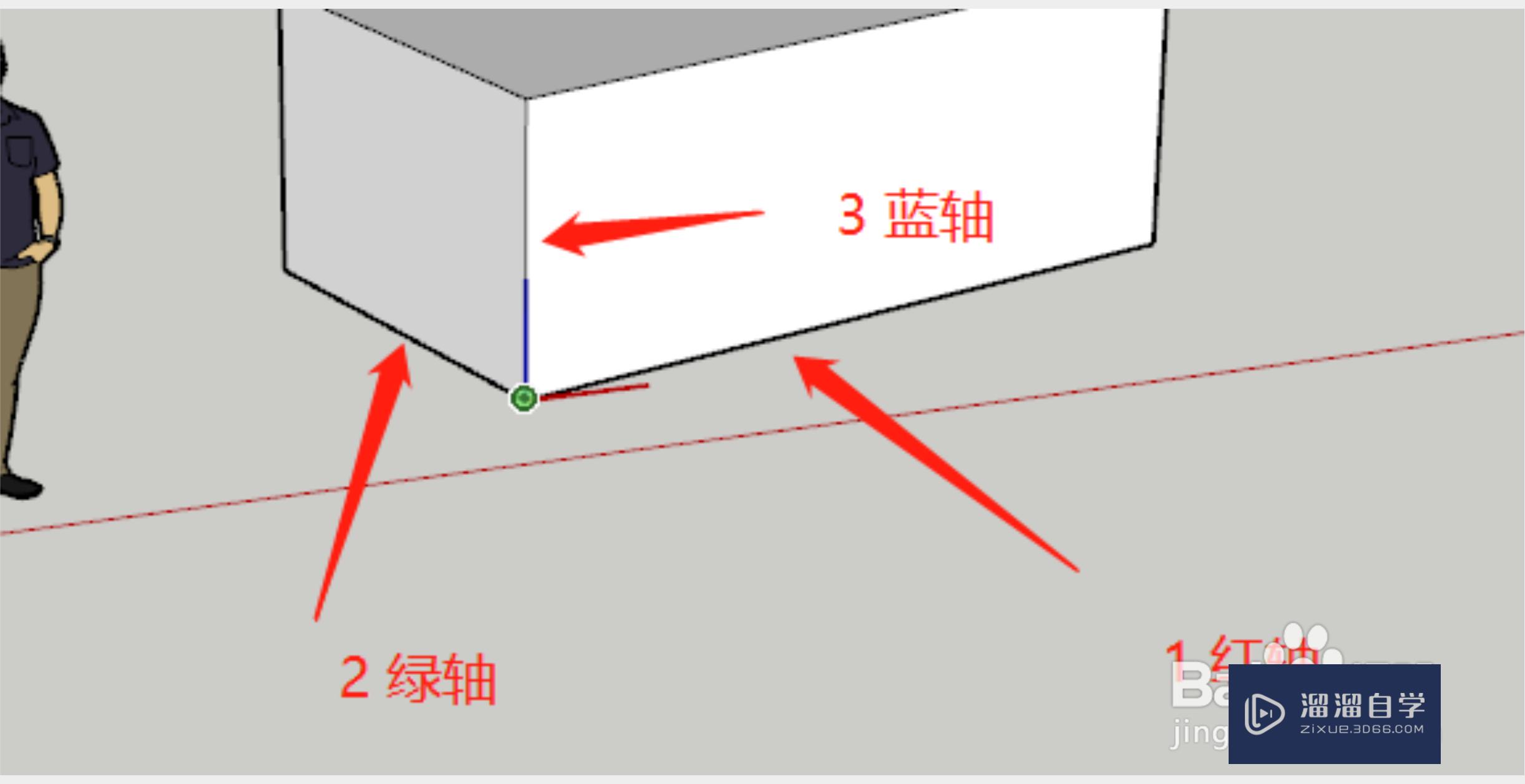
总结
1。打开SketchUp软件或者模型文件
2。比如这里的模型和坐标轴是对应的
3。但是我们旋转模型之后。就不对应了
4。我们点击工具栏的“轴”工具
5。点击后选择模型的一个角点
6。再依次选择红轴。绿轴。蓝轴
以上关于“SketchUp怎么按模型位置移动和设置坐标轴”的内容小渲今天就介绍到这里。希望这篇文章能够帮助到小伙伴们解决问题。如果觉得教程不详细的话。可以在本站搜索相关的教程学习哦!
更多精选教程文章推荐
以上是由资深渲染大师 小渲 整理编辑的,如果觉得对你有帮助,可以收藏或分享给身边的人
本文标题:SketchUp怎么按模型位置移动和设置坐标轴
本文地址:http://www.hszkedu.com/59052.html ,转载请注明来源:云渲染教程网
友情提示:本站内容均为网友发布,并不代表本站立场,如果本站的信息无意侵犯了您的版权,请联系我们及时处理,分享目的仅供大家学习与参考,不代表云渲染农场的立场!
本文地址:http://www.hszkedu.com/59052.html ,转载请注明来源:云渲染教程网
友情提示:本站内容均为网友发布,并不代表本站立场,如果本站的信息无意侵犯了您的版权,请联系我们及时处理,分享目的仅供大家学习与参考,不代表云渲染农场的立场!